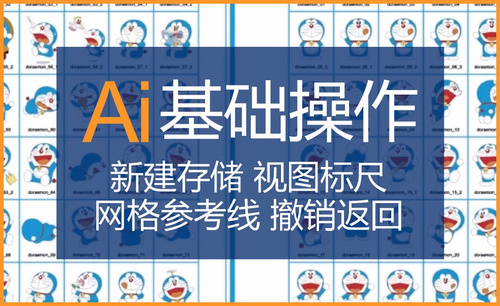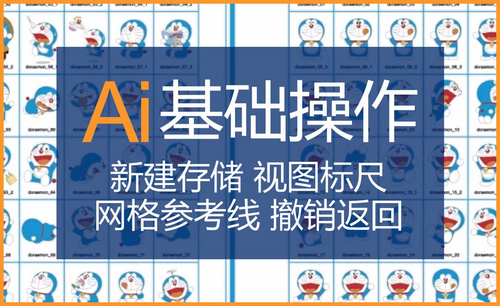ue编辑器的安装方法
发布时间:2021年08月24日 14:30
现在很多人都使用ue编辑器,一般都会使用它来开发程序,或者编辑文件,十分的方便,功能也是非常的强大。在ue上用的最多的是c语言,在很多领域都会用到它,接下来小编分享的是ue编辑器的安装方法。
1、在本站下载UltraEdit(UE编辑器)后,双击【UE-hj.exe】文件进入软件安装导向,点击【下一步】继续安装。
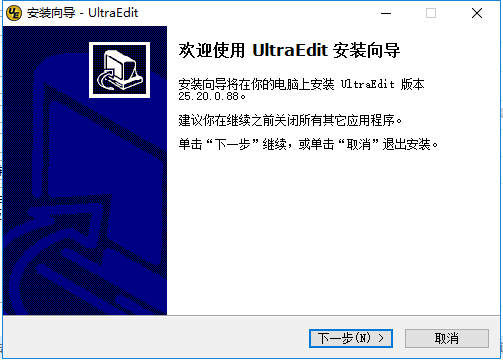
2、选择UltraEdit(UE编辑器)安装位置,您可以点击【下一步】软件会默认安装,或者您可以点击【浏览】在打开的窗口中您可以自行选软件的安装位置,选择完成后点击【下一步】。
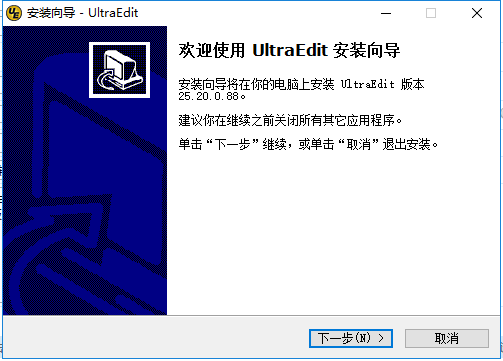
3、选择UltraEdit(UE编辑器)快捷方式存放位置,选择完成后点击【下一步】继续。
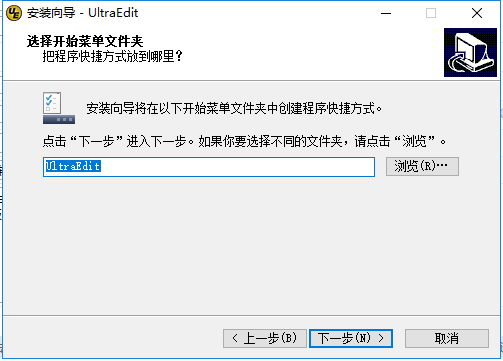
4、选择是否创建快捷方式,您可以自行选项,选择完成后点击【下一步】。
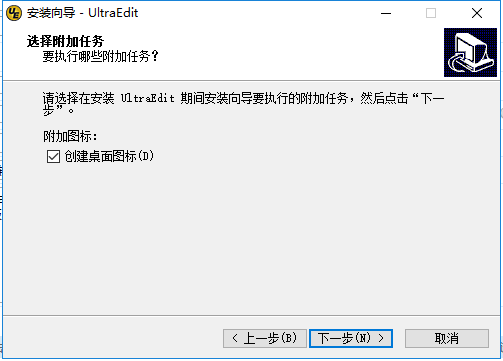
5、准备安装UltraEdit(UE编辑器),您可以检查软件安装位置是否正确,如果正确点击【安装】,如果有误点击【上一步】进行修改。
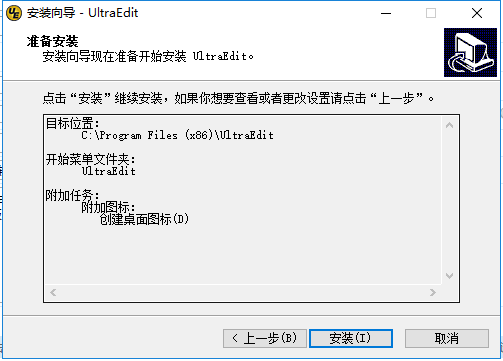
6、UltraEdit(UE编辑器)正在安装中,您需要耐心等待软件安装完成就可以了。
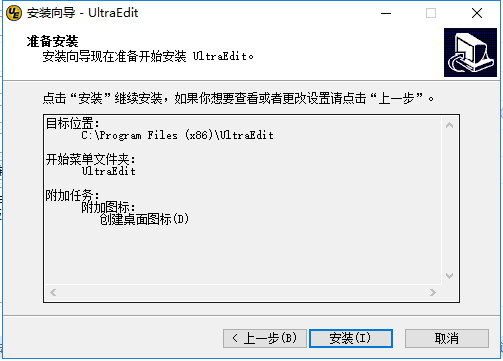
7、UltraEdit(UE编辑器)安装完成点击【完成】退出软件安装。
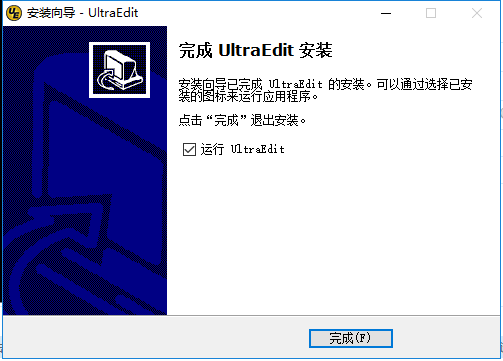
通过上边的操作步骤和讲解,ue编辑器的安装方法大家学会了吗?ue编辑器是款功能丰富的文本编辑器,可以完全取代记事本,它可以编辑各种文件,有了ueue编辑器,编辑器的操作大家要课下继续学习。
本篇文章使用以下硬件型号:联想小新Air15;系统版本:win10;软件版本:ue 25.20.0.88。